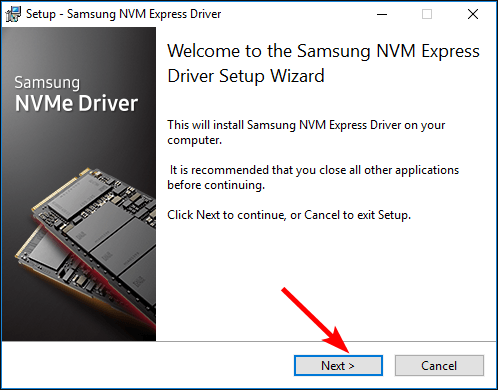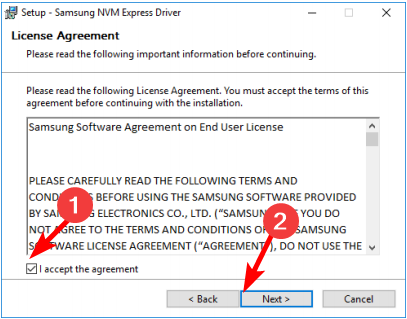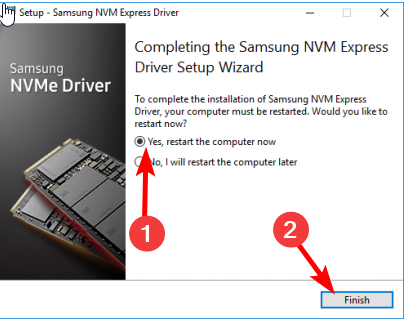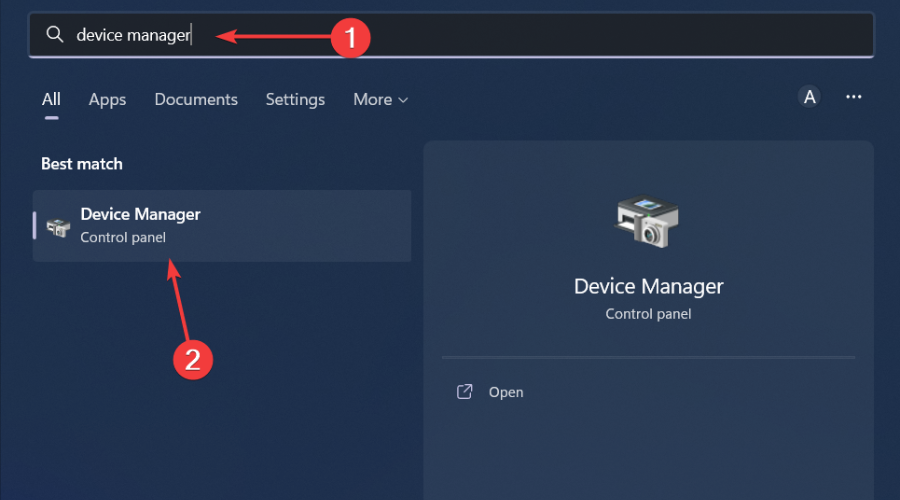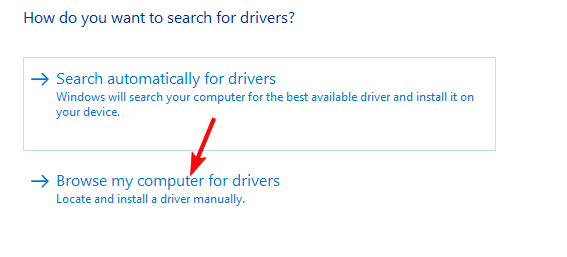Bagaimana untuk memuat turun dan memasang pemacu Samsung NVME pada Windows 11
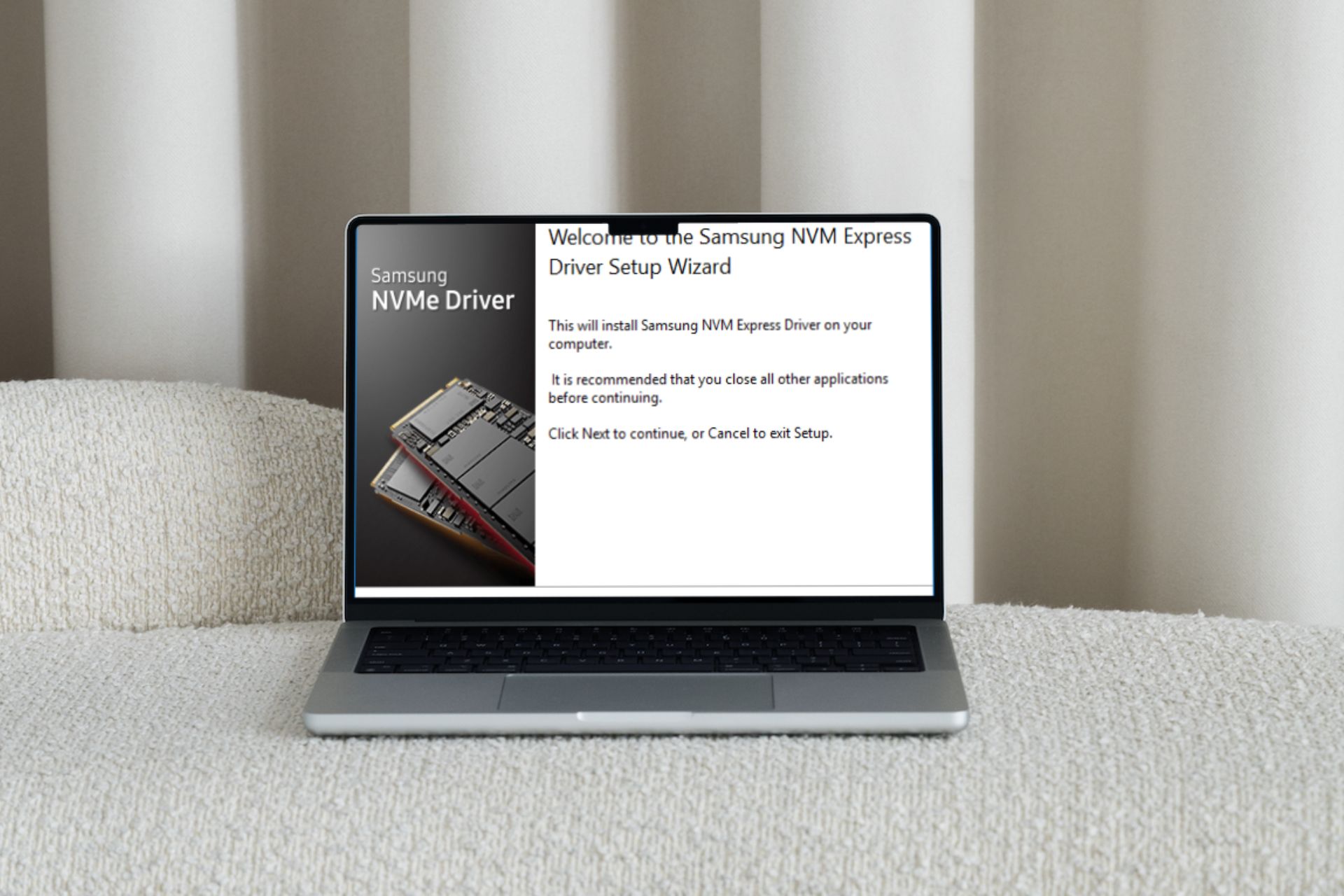
Kami mengulangi lagi dan lagi kepentingan kemas kini pemandu biasa. Pemacu yang baik boleh membuat perubahan besar pada PC anda, dan pemacu NVMe tidak terkecuali.
Dalam artikel hari ini, tumpuan utama kami adalah pada Pemacu NVMe Samsung. Kami akan melihat cara memuat turun dan memasangnya pada Windows 11, masalah yang mungkin timbul daripada memasang pemacu yang salah, dan cara mengoptimumkannya.
Adakah pemacu Samsung NVMe berfungsi dengan Windows 11?
Ya, pemacu Samsung NVMe berfungsi pada Windows 11, dengan syarat anda memenuhi semua keperluan sistem.
Perisian pemacu Samsung NVMe membolehkan sistem pengendalian Windows anda mengenali dan berkomunikasi dengan Samsung NVMe SSD anda.
Tanpa pemacu ini, Windows tidak akan mengenali pemacu storan anda dan anda tidak akan dapat menggunakannya untuk tugas berkaitan storan lain.
Sesetengah isu yang mungkin timbul tanpa pemacu yang betul atau hilang termasuk:
- Boot Failure – Jika komputer anda tidak dapat mengakses pemacu yang betul, anda mungkin mengalami ralat membaca cakera kerana ia Tidak dapat membaca sebarang data pada SSD jadi ia terus but semula.
- Kemerosotan prestasi – Jika pemandu anda tidak dioptimumkan untuk pengawal storan anda, anda akan melihat kelajuan yang lebih perlahan daripada yang anda perolehi daripada perkakasan.
- Data Loss – PC anda mungkin tidak dapat membaca atau menulis data dari/ke SSD. Jika masalah berterusan, ini mungkin membawa kepada isu rasuah fail atau kehilangan data.
- Isu Keserasian – Jika terdapat isu keserasian dengan sistem pengendalian, pemandu mungkin tidak dapat berkomunikasi dengan peranti lain atau menjadi tidak dapat dikenali.
Jika anda menghadapi mana-mana isu ini atau sebarang isu pelik lain dengan Samsung NVMe SSD, seperti NVMe tidak muncul dalam BIOS, kemungkinan besar kerana anda tidak mempunyai pemacu yang serasi dipasang pada sistem anda.
Berikut ialah proses mudah pemasangan pemacu Samsung NVMe.
Bagaimana untuk memuat turun dan memasang pemacu Samsung NVMe pada Windows 11?
1. Muat turun dari tapak web rasmi
- Navigasi ke penyemak imbas anda dan muat turun pemacu Samsung NVMe.
- Cari fail yang dimuat turun dan klik dua kali untuk membukanya.
- Klik Seterusnya dalam tetingkap wizard pemasangan.

- Tandakan kotak semak Saya terima perjanjian dan klik Seterusnya.

- Tunggu pemasangan selesai, klik pada pilihan "Ya, mulakan semula komputer anda sekarang" dan kemudian klik pada "Selesai".

Apabila memasang pemacu baharu, ia mungkin tidak dimuatkan ke dalam memori. Sesetengah pemacu memerlukan Windows untuk memuatkannya sebelum ia boleh digunakan. Memulakan semula komputer anda akan memastikan pemacu yang baru dipasang digunakan pada semua proses dan aplikasi yang sedang berjalan.
2 Muat turun kekunci
- daripada Pengurus Peranti, taip Pengurus Peranti dalam bar carian dan klik Buka. Windows

- Cari Samsung NVMe SS D daripada senarai, klik kanan padanya dan pilih Kemas kini Pemacu.
- Pilih Semak Imbas Komputer Saya untuk Pemacu.

- Cari pemandu yang dimuat turun dalam langkah 1 di atas dan klik Seterusnya.
- Ikuti arahan pada skrin dan tunggu pemacu dipasang, kemudian mulakan semula komputer anda.
Walau bagaimanapun, anda mungkin mendapati bahawa Windows 11 tidak mengenali pemandu NVMe anda atau isu pemandu lain. Sistem pengendalian anda mungkin memasang pemacu generik dan tidak memuatkan pemacu yang betul. Dalam kes ini, kami mengesyorkan menggunakan utiliti Driver Updater.
Outbyte Driver Updater ialah pejuang pilihan kami atas sebab yang jelas, seperti pangkalan data pemandunya yang besar dan keupayaannya untuk mengimbas dan mengesan pemandu yang hilang, rosak dan ketinggalan zaman. Ia kemudian akan menggantikannya dengan versi yang betul.
Bolehkah saya mengoptimumkan pemacu Samsung NVMe pada Windows 11?
Selepas memasang pemacu Samsung NVMe, anda mungkin fikir kerja anda sudah selesai. Walau bagaimanapun, proses ini masih jauh dari selesai. Microsoft dan Samsung juga sentiasa mengemas kini perisian mereka semasa anda terus menggunakan pemacu dan sistem pengendalian anda.
Ini, seterusnya, memerlukan anda untuk terus memasang kemas kini ini untuk lulus semakan keserasian setiap kali, jika tidak, anda akan mengalami kehilangan prestasi dan akhirnya ranap cakera.
Semakan penyelenggaraan lain yang boleh anda lakukan ialah melaraskan tetapan pengawal NVMe, seperti mendayakan ciri TRIM. Perintah TRIM menyekat data yang tidak lagi diperlukan dan memberi ruang untuk data baharu.
Ini memastikan pemacu mempunyai ruang cakera kosong yang mencukupi untuk menulis data baharu dan mengekalkan prestasi optimum. Selain itu, defragmentasi cakera biasa pada cakera NVMe akan memastikan perkara berjalan lancar, terutamanya apabila ia berkaitan dengan pemindahan data.
Pastikan juga mengekalkan apl latar belakang pada tahap minimum kerana ia boleh mencuri sumber untuk penggunaan cakera dan memperlahankan PC anda.
Jika anda telah melakukan semua ini dan prestasi anda masih bergelut, mungkin sudah tiba masanya untuk mempertimbangkan untuk melabur dalam salah satu komputer riba NVMe terbaik di pasaran. Mereka berfungsi dengan baik dengan pemacu NVMe dan mempunyai kelajuan membaca dan menulis yang luar biasa.
Itu sahaja tentang cara memuat turun dan memasang pemacu Samsung NVMe pada Windows 11. Jika anda menghadapi sebarang masalah dengan pemandu, anda boleh menghubungi Sokongan Samsung untuk mendapatkan bantuan lanjut.
Atas ialah kandungan terperinci Bagaimana untuk memuat turun dan memasang pemacu Samsung NVME pada Windows 11. Untuk maklumat lanjut, sila ikut artikel berkaitan lain di laman web China PHP!

Alat AI Hot

Undresser.AI Undress
Apl berkuasa AI untuk mencipta foto bogel yang realistik

AI Clothes Remover
Alat AI dalam talian untuk mengeluarkan pakaian daripada foto.

Undress AI Tool
Gambar buka pakaian secara percuma

Clothoff.io
Penyingkiran pakaian AI

AI Hentai Generator
Menjana ai hentai secara percuma.

Artikel Panas

Alat panas

Notepad++7.3.1
Editor kod yang mudah digunakan dan percuma

SublimeText3 versi Cina
Versi Cina, sangat mudah digunakan

Hantar Studio 13.0.1
Persekitaran pembangunan bersepadu PHP yang berkuasa

Dreamweaver CS6
Alat pembangunan web visual

SublimeText3 versi Mac
Perisian penyuntingan kod peringkat Tuhan (SublimeText3)

Topik panas
 1376
1376
 52
52
 Bagaimana untuk menjadikan Peta Google sebagai peta lalai dalam iPhone
Apr 17, 2024 pm 07:34 PM
Bagaimana untuk menjadikan Peta Google sebagai peta lalai dalam iPhone
Apr 17, 2024 pm 07:34 PM
Peta lalai pada iPhone ialah Peta, pembekal geolokasi proprietari Apple. Walaupun peta semakin baik, ia tidak berfungsi dengan baik di luar Amerika Syarikat. Ia tiada apa-apa untuk ditawarkan berbanding Peta Google. Dalam artikel ini, kami membincangkan langkah yang boleh dilaksanakan untuk menggunakan Peta Google untuk menjadi peta lalai pada iPhone anda. Cara Menjadikan Peta Google Peta Lalai dalam iPhone Menetapkan Peta Google sebagai aplikasi peta lalai pada telefon anda adalah lebih mudah daripada yang anda fikirkan. Ikut langkah di bawah – Langkah prasyarat – Anda mesti memasang Gmail pada telefon anda. Langkah 1 – Buka AppStore. Langkah 2 – Cari “Gmail”. Langkah 3 – Klik di sebelah apl Gmail
 Langkah-langkah untuk mengkonfigurasi RAID 1 pada Windows 11
Sep 22, 2023 pm 03:05 PM
Langkah-langkah untuk mengkonfigurasi RAID 1 pada Windows 11
Sep 22, 2023 pm 03:05 PM
Windows 11 mempunyai keperluan yang ketat, dan selepas bergelut untuk mendapatkan storan itu, kehilangan cakera keras dan data anda akan memalukan. Nah, kami mempunyai berita baik yang boleh membantu anda menampan terhadap kegagalan cakera keras. Menggunakan alat Windows terbina dalam, anda boleh menyalin semua data anda dari satu pemacu ke pemacu yang lain. Dengan cara ini, jika satu pemacu gagal, anda boleh mencerminkan dan membina semula data asal pada pemacu gantian. Bolehkah Windows 11 melakukan RAID? Dengan ciri Windows Storage Spaces, anda boleh melakukan RAID pada Windows 11. Ciri ini membolehkan anda mencipta berbilang cakera maya menggunakan cakera keras yang disambungkan terus ke komputer anda tanpa merendahkan prestasi. Faedah Raid: Mengurangkan kos cakera
 Tukar cakera tetap VirtualBox kepada cakera dinamik dan sebaliknya
Mar 25, 2024 am 09:36 AM
Tukar cakera tetap VirtualBox kepada cakera dinamik dan sebaliknya
Mar 25, 2024 am 09:36 AM
Apabila mencipta mesin maya, anda akan diminta untuk memilih jenis cakera, anda boleh memilih cakera tetap atau cakera dinamik. Bagaimana jika anda memilih cakera tetap dan kemudian menyedari bahawa anda memerlukan cakera dinamik, atau sebaliknya. Anda boleh menukar satu kepada yang lain? Dalam siaran ini, kita akan melihat cara menukar cakera tetap VirtualBox kepada cakera dinamik dan sebaliknya. Cakera dinamik ialah cakera keras maya yang pada mulanya mempunyai saiz kecil dan membesar dalam saiz semasa anda menyimpan data dalam mesin maya. Cakera dinamik sangat cekap dalam menjimatkan ruang storan kerana ia hanya mengambil sebanyak mungkin ruang storan hos seperti yang diperlukan. Walau bagaimanapun, apabila kapasiti cakera berkembang, prestasi komputer anda mungkin terjejas sedikit. Cakera tetap dan cakera dinamik biasanya digunakan dalam mesin maya
 Bagaimana untuk menukar cakera dinamik kepada cakera asas pada Windows 11
Sep 23, 2023 pm 11:33 PM
Bagaimana untuk menukar cakera dinamik kepada cakera asas pada Windows 11
Sep 23, 2023 pm 11:33 PM
Jika anda ingin menukar cakera dinamik kepada cakera asas dalam Windows 11, anda harus membuat sandaran terlebih dahulu kerana proses itu akan memadamkan semua data di dalamnya. Mengapa anda perlu menukar cakera dinamik kepada cakera asas dalam Windows 11? Menurut Microsoft, cakera dinamik telah ditamatkan dari Windows dan penggunaannya tidak lagi disyorkan. Selain itu, Windows Home Edition tidak menyokong cakera dinamik, jadi anda tidak akan dapat mengakses pemacu logik ini. Jika anda ingin menggabungkan lebih banyak cakera kepada volum yang lebih besar, kami mengesyorkan anda menggunakan Cakera Asas atau Ruang Storan. Dalam artikel ini, kami akan menunjukkan kepada anda cara menukar cakera dinamik kepada cakera asas pada Windows 11 Bagaimana untuk menukar cakera dinamik kepada cakera asas dalam Windows 11? pada permulaannya
 Bagaimana untuk menyerbu pemacu keras luaran pada Windows 11
Sep 16, 2023 pm 10:05 PM
Bagaimana untuk menyerbu pemacu keras luaran pada Windows 11
Sep 16, 2023 pm 10:05 PM
RAID atau Redundant Array of Independent Disks ialah teknologi penyimpanan data di mana berbilang pemacu luaran digabungkan menjadi satu. Ia digunakan secara meluas apabila pemacu keras besar mahal, tetapi ramai orang masih lebih suka kaedah pemacu luaran RAID. Terdapat beberapa peringkat RAID, setiap satu mempunyai tujuan tertentu. Perlu diingat bahawa pengguna biasa tidak perlu menyelidiki kerumitan, persediaan mudah RAID0 atau RAID1 harus berfungsi dengan baik. Sebab untuk mempertimbangkan untuk menyerbu pemacu luaran: Prestasi PC yang dipertingkatkan Mudah dikonfigurasikan, lebih murah daripada alternatif sedia ada Membaca dan menulis data yang lebih pantas Penyelesaian sandaran yang cekap melalui pencerminan Bagaimana untuk menyerbu pemacu luaran pada Windows 11? Sebelum RAID cakera keras luaran, anda perlu memberi perhatian kepada perkara pertama berikut
 Bagaimana untuk menulis program undur mudah dalam C++?
Nov 03, 2023 pm 01:39 PM
Bagaimana untuk menulis program undur mudah dalam C++?
Nov 03, 2023 pm 01:39 PM
C++ ialah bahasa pengaturcaraan yang digunakan secara meluas yang sangat mudah dan praktikal dalam menulis program undur. Program undur ialah aplikasi biasa yang boleh memberikan kita pengiraan masa dan fungsi kira detik yang sangat tepat. Artikel ini akan memperkenalkan cara menggunakan C++ untuk menulis program kira detik yang mudah. Kunci untuk melaksanakan program kira detik ialah menggunakan pemasa untuk mengira peredaran masa. Dalam C++, kita boleh menggunakan fungsi dalam fail pengepala time.h untuk melaksanakan fungsi pemasa. Berikut ialah kod untuk program kira detik yang mudah
 Apl jam tiada dalam iPhone: Cara membetulkannya
May 03, 2024 pm 09:19 PM
Apl jam tiada dalam iPhone: Cara membetulkannya
May 03, 2024 pm 09:19 PM
Adakah apl jam hilang dari telefon anda? Tarikh dan masa masih akan dipaparkan pada bar status iPhone anda. Walau bagaimanapun, tanpa apl Jam, anda tidak akan dapat menggunakan jam dunia, jam randik, jam penggera dan banyak ciri lain. Oleh itu, membetulkan apl jam yang hilang hendaklah berada di bahagian atas senarai tugasan anda. Penyelesaian ini boleh membantu anda menyelesaikan isu ini. Betulkan 1 – Letakkan Apl Jam Jika anda tersilap mengalih keluar apl Jam daripada skrin utama anda, anda boleh meletakkan semula apl Jam pada tempatnya. Langkah 1 – Buka kunci iPhone anda dan mula meleret ke kiri sehingga anda mencapai halaman Pustaka Apl. Langkah 2 – Seterusnya, cari "jam" dalam kotak carian. Langkah 3 – Apabila anda melihat "Jam" di bawah dalam hasil carian, tekan dan tahan dan
 Bagaimana untuk membuka tapak web menggunakan Penjadual Tugas
Oct 02, 2023 pm 11:13 PM
Bagaimana untuk membuka tapak web menggunakan Penjadual Tugas
Oct 02, 2023 pm 11:13 PM
Adakah anda kerap melawat tapak web yang sama pada masa yang hampir sama setiap hari? Ini boleh menyebabkan menghabiskan banyak masa dengan berbilang tab penyemak imbas dibuka dan mengacaukan penyemak imbas semasa melakukan tugas harian. Nah, bagaimana pula dengan membukanya tanpa perlu melancarkan penyemak imbas secara manual? Ia sangat mudah dan tidak memerlukan anda memuat turun sebarang apl pihak ketiga, seperti yang ditunjukkan di bawah. Bagaimanakah cara saya menyediakan Penjadual Tugas untuk membuka tapak web? Tekan kekunci, taip Penjadual Tugas dalam kotak carian, dan kemudian klik Buka. Windows Pada bar sisi kanan, klik pada pilihan Cipta Tugas Asas. Dalam medan Nama, masukkan nama tapak web yang ingin anda buka dan klik Seterusnya. Seterusnya, di bawah Pencetus, klik Kekerapan Masa dan klik Seterusnya. Pilih berapa lama anda mahu acara itu berulang dan klik Seterusnya. Pilih dayakan